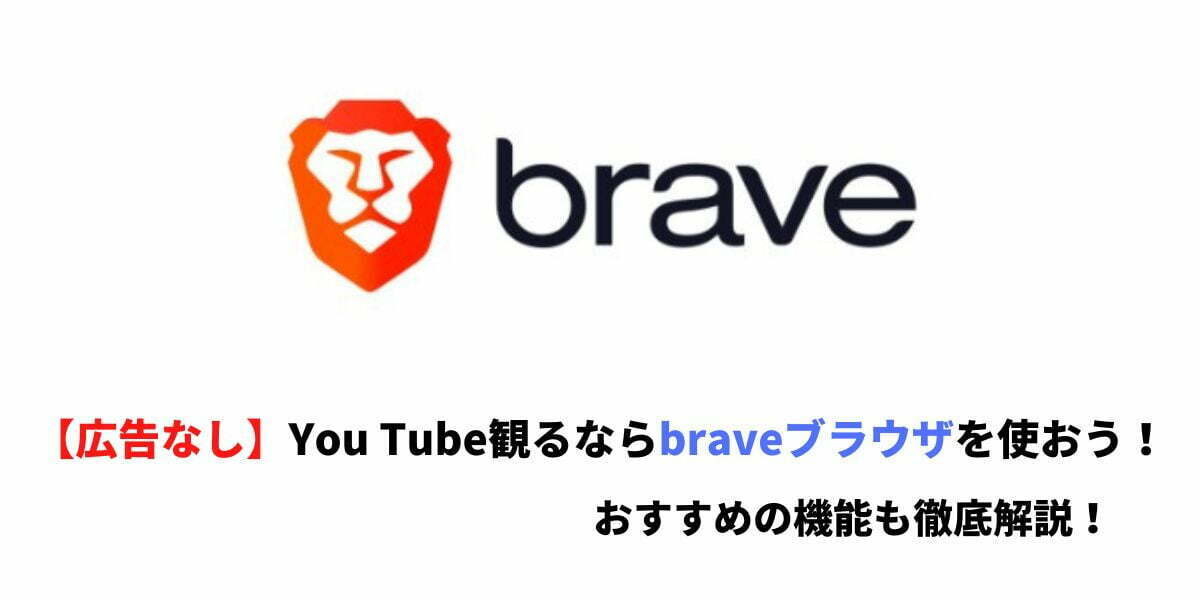Braveを利用するとYouTubeが快適に観れるって本当?
どんな使い方ができるか、注意点はないのか詳しく教えてほしい!
と、いった疑問にお答えします。
Braveを利用すれば、YouTubeの有料プランである”YouTubeプレミアム”限定の機能も利用できます。
しかも、完全無料でブラウザをインストールするだけで利用可能。
実際に利用していますが、YouTubeの視聴がすごく快適になったと感じています。
また、Braveは稼げるブラウザとして、SNSなどでも話題になっています。
使わないとほんとに損ですよ…

そこで今回の記事では、YouTubeを快適に観れるBraveについて紹介していきます。
この記事の内容
- YouTubeを快適に観れるBraveの機能
- YouTubeプレミアムとの比較
- 利用するときの注意点
- よくある質問
この記事を読んで、YouTubeの利用を快適にしてみてください。
YouTubeを快適に観れるBraveの機能

それでは、YouTubeを快適に観れるBraveの機能について紹介します。
利用できる機能は以下の通り。
それでは詳しく解説します。
広告表示が一切なし
Braveを利用すれば、広告表示が一切ありません。
Braveをインストールして、YouTubeを再生するだけで効果を実感できます。
面倒な設定は一切不要。
標準搭載されている、ブロックツールがしっかり広告をブロックしてくれます。
対応している端末も、
- パソコン
- スマホ
- タブレット
の、どの端末からでも広告をブロックしてYouTubeの視聴が可能です。
インストールするだけで利用可能なのでとても簡単です

バックグラウンド再生
Braveを利用すれば、バックグラウンド再生ができます。
- GoogleChrome
- Safari
といった、馴染みのあるブラウザは。バックグラウンド再生に対応していません。
Braveは簡単な設定をすれば利用できます。
注意点
デフォルトでは、OFF設定になっています。(iPhoneのみ)
Android端末は、デフォルトでオンになっています。
設定の手順は以下の通り。
step
1ページ下部「・・・」をタップ

step
2設定をタップ

step
3「音声のバックグラウンド再生を有効にする」をタップ

下にスクロールすると見つかるはずです。
設定は以上です。
実際にYouTubeを視聴してみて、バックグラウンド再生できるか確認してみてください。
オフライン再生(Apple製品のみ)
iPhoneやiPadであれば、オフライン再生が利用できます。
端末の容量を利用するので、容量の圧迫には注意してください。
オフライン再生する手順は以下の通りです。
step
1オフライン再生したい動画を探す
YouTubeでオフライン再生したい動画を探します。
step
2画面下部をタップ

step
2brave Playlistで開くをタップ

以上でプレイリストに追加ができました。
続いて、追加した動画を再生する方法に移ります。
step
1画面下部の「・・・」をタップ

step
Playlistを選択

step
3保存した動画が表示される

保存した動画が表示されます。
画面下部の「新しいフォルダ」を利用すれば、動画別で保存することも可能。
データ量を気にせず、動画視聴できますね!

step
1
YouTubeプレミアムとの比較

BraveとYouTubeプレミアムを比較した表が以下になります。
| 項目 | Brave | YouTubeプレミアム |
|---|---|---|
| 料金 | ◎ 無料 | ✕ 月額1,180円 |
| 広告表示 | ◎ なし | ◎ なし |
| バックグラウンド再生 | ◎ 利用可 (iOS Androidの両方) | ◎ 利用可 (iOS Androidの両方) |
| オフライン再生 | ○ 利用可 (iOSのみ) | ◎ 利用可 (iOS Androidの両方) |
| ピクチャー・イン・ピクチャー | ✕ 単体での利用不可 | ◎ 利用可 |
比較からもわかるように、Braveは”無料”なのが、1番の魅力です。
Braveのオフライン再生は、iOSしか利用できません。
しかし、YouTubeプレミアムと大差のない機能が使えるので、Braveはすごく優秀と言えるでしょう。
Braveを利用するときの注意点

ここからはBrave利用で知っておきたい注意点について解説します。
知っておきたい注意点は以下の通り。
詳しくみていきます。
iPhoneでは画質が落ちる
iPhoneでは、動画の画質が落ちる場合があります。
SafariとBraveの画質設定の比較画像です。
上記のように、最高画質に違いが見られました。
どうしてもiPhoneだと、
- Safari有利
- iOSのブラウザ開発は技術的な制約あり
といった理由からです。
PCやAndroid端末ではそういった制約はないので、PCやAndroid端末の利用をおすすめします。
今後改善される場合も考えられるので、それまで気長に待ちましょう。

ピクチャーインピクチャーは利用できない(スマホ)
ピクチャーインピクチャーはBraveでは利用できません。(R5/1/12現在)
ピクチャーインピクチャーとは?
視聴中の動画を小さな画面に切り替えて、別表示させる技術。
動画を再生させながら、別のアプリの利用が可能になります。
- iPhone
- Android端末
ともに設定できませんでした。
広告をブロックしながら、ピクチャー・イン・ピクチャーはBraveでできません。
もしBraveで利用したいのであれば、”YouTubeプレミアム”の加入が必須のようです。
もしピクチャー・イン・ピクチャーの利用を考えているのであれば、
- YouTubeプレミアムの加入(有料)
- YouTube公式アプリの利用
の、どちらかを選択するしかないでしょう。
新作動画が配信されても通知はされない
YouTubeのアプリのように新作動画が配信されても通知はされないので注意が必要です。
Braveは「ブラウザ」です。
YouTubeアプリとは使用用途が異なります。
YouTubeの登録チャンネルのところから確認は可能。
もし、YouTubeアプリのような通知機能の利用を考えている場合は注意しましょう。
よくある質問

広告が消えません...どうしたらいいですか?
Brave Shieldが無効になっている可能性があります。
一度無効になっていないか確認してみましょう。
手順は以下の通り。
step
1ページ下部の「・・・」をタップ

step
2「設定」をタップ

step
3「Brave Shields&プライバシー」をタップ

step
4設定を確認


上記の設定を確認して再設定してみてください。(デフォルト設定)
無料で利用できますか?
Braveは無料で利用できます。
上記で紹介した、
- 広告ブロック
- バックグラウンド再生
- オフライン再生(Apple製品)
も、全て無料です。
一部の機能が有料ですが、YouTubeの視聴だけに重点を置くなら、不要でしょう。
どの端末でもブロックできますか?
ブロック機能に限定すれば、どの端末でもブロックしてくれます。
- PC(Window Mac)
- スマホ(iOS Android)
- iPad Android搭載タブレット
幅広い端末に対応しているので、自分が利用したい端末にインストールしてみてください。
まとめ:Braveを利用して快適にYouTubeを視聴しよう!
今回の記事ではBraveを利用して、快適にYouTubeが観れる利用について紹介してきました。
重要なところをまとめてみます。
まとめ
- YouTube広告は一切表示されない
- バックグラウンド再生可能
- オフライン再生も可能(iOSのみ)
- iOS版だと画質が限定される
- ピクトインピクチャーはできない
- 通知機能はない
一部制約はあるものの、普段使いでは十分な機能を備えています。
普通にYouTube視聴だけするのであれば、Braveを使わないという選択肢はありません。
ぜひこの機会にBraveを導入し、YouTube視聴を快適にしてみてください。
今回は以上です。
最後までお読みいただきありがとうございました。